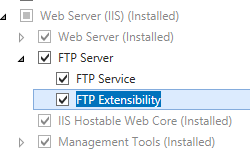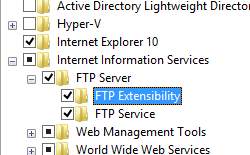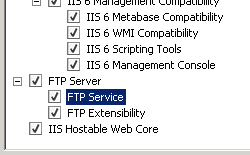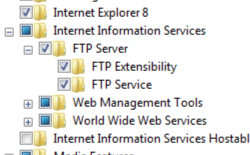Elemento <session> da sessão FTP
Visão geral
O elemento <sessions> é uma coleção de elementos <session> gerada dinamicamente, sendo que cada um deles é criado dinamicamente pelo serviço FTP à medida que os clientes se conectam ao servidor FTP. Os dados contidos nos atributos de cada elemento <session> são somente leitura; os valores podem ser consultados, mas não modificados. Cada elemento <session> contém um método terminate que permite desconectar a sessão do cliente.
Compatibilidade
| Versão | Observações |
|---|---|
| IIS 10.0 | O elemento <session> não foi modificado no IIS 10.0. |
| IIS 8.5 | O elemento <session> não foi modificado no IIS 8.5. |
| IIS 8.0 | O elemento <session> não foi modificado no IIS 8.0. |
| IIS 7.5 | O elemento <session> do elemento <sessions> é fornecido como um recurso do IIS 7.5. |
| IIS 7.0 | O elemento <session> do elemento <sessions> foi introduzido no FTP 7.0, que era um download separado para o IIS 7.0. |
| IIS 6,0 | N/D |
Observação
Os serviços FTP 7.0 e FTP 7.5 eram fornecidos fora de banda para o IIS 7.0, o que exigia o download e a instalação de módulos do seguinte URL:
Com o Windows 7 e o Windows Server 2008 R2, o serviço FTP 7.5 é fornecido como um recurso para o IIS 7.5 e, portanto, o download do serviço FTP não é mais necessário.
Instalação
Para dar suporte à publicação FTP para seu servidor Web, você deve instalar o serviço FTP. Para fazer isso, execute as etapas a seguir.
Windows Server 2012 R2 ou Windows Server 2012
Na barra de tarefas, clique em Gerenciador do Servidor.
No Gerenciador do Servidor, clique no menu Gerenciar e clique em Adicionar Funções e Recursos.
No assistente Adicionar Funções e Recursos, clique em Avançar. Selecione o tipo de instalação e clique em Avançar. Selecione o servidor de destino e clique em Avançar.
Na página Funções de servidor, expanda Servidor Web (IIS) e, em seguida, selecione Servidor FTP.
Selecione Avançar e, em seguida, na página Selecionar recursos, selecione Avançar novamente.
Na página Confirmar seleções de instalação, clique em Instalar.
Na página Resultados , clique em Fechar.
Windows 8 ou Windows 8.1
Na tela Iniciar, mova o ponteiro até o canto inferior esquerdo, clique com o botão direito do mouse no botão Iniciar e clique em Painel de Controle.
Em Painel de Controle, clique em Programas e Recursos e clique em Ativar ou desativar recursos do Windows.
Expanda Serviços de Informações da Internet e selecione Servidor FTP.
Clique em OK.
Clique em Fechar.
Windows Server 2008 R2
Na barra de tarefas, clique em Iniciar, vá para Ferramentas Administrativas e clique em Gerenciador do Servidor.
No painel de hierarquia do Gerenciador do Servidor, expanda Funções e clique em Servidor Web (IIS).
No painel Servidor Web (IIS), role até a seção Serviços de Função e clique em Adicionar Serviços de Função.
Na página Selecionar Serviços de Função do Assistente para Adicionar Serviços de Função, expanda Servidor FTP.
Selecione Serviço FTP.
Clique em Avançar.
Na página Confirmar Seleções de Instalação, clique em Instalar.
Na página Resultados , clique em Fechar.
Windows 7
Na barra de tarefas, clique em Iniciar e, depois, em Painel de Controle.
Em Painel de Controle, clique em Programas e Recursos e clique em Ativar ou desativar Recursos do Windows.
Expanda Serviços de Informações da Internet e, em seguida, Servidor FTP.
Selecione Serviço FTP.
Clique em OK.
Windows Server 2008 ou Windows Vista
Baixe o pacote de instalação do seguinte URL:
Siga as instruções no seguinte passo a passo para instalar o serviço FTP:
Instruções
Como exibir as sessões ativas para um site FTP
Abra o Gerenciador dos Serviços de Informações da Internet (IIS):
Caso você esteja usando o Windows Server 2012 ou o Windows Server 2012 R2:
- Na barra de tarefas, clique em Gerenciador do Servidor, em Ferramentas e em Gerenciador dos Serviços de Informações da Internet (IIS).
Se você estiver usando o Windows 8 ou Windows 8.1:
- Mantenha pressionada a tecla Windows, pressione a letra X e clique em Painel de Controle.
- Clique em Ferramentas Administrativas e clique duas vezes em Gerenciador dos Serviços de Informações da Internet (IIS).
Caso você esteja usando o Windows Server 2008 ou o Windows Server 2008 R2:
- Na barra de tarefas, clique em Iniciar, vá para Ferramentas Administrativas e clique em Gerenciador dos Serviços de Informações da Internet (IIS).
Se você estiver usando o Windows Vista ou Windows 7:
- Na barra de tarefas, clique em Iniciar e, depois, em Painel de Controle.
- Clique duas vezes em Ferramentas Administrativas e clique duas vezes em Gerenciador dos Serviços de Informações da Internet (IIS).
No painel Conexões, expanda o nome do servidor, expanda o nó Sites e selecione o nome do site.
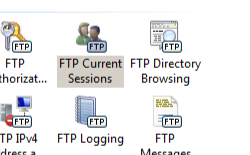
No painel Página Inicial do site, clique duas vezes em Sessões FTP atuais.
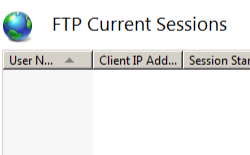
As sessões FTP atualmente ativas serão exibidas no modo de exibição de lista. Você pode desconectar uma sessão ativa realçando-a na lista e clicando em Desconectar Sessão no painel Ações.
Configuração
O elemento <session> é criado no nível do site.
Atributos
| Atributo | Tipo de Dados | Descrição |
|---|---|---|
bytesReceived |
int64 | Especifica o número cumulativo de bytes recebidos para a sessão. |
bytesSent |
int64 | Especifica o número cumulativo de bytes que foram enviados para a sessão. |
clientIp |
string | Especifica o endereço IP do cliente. |
commandStartTime |
string | Especifica a hora em que o último comando foi iniciado. |
currentCommand |
string | Especifica o comando em execução no momento. |
lastErrorStatus |
uint | Especifica o último código de resposta FTP. |
previousCommand |
string | Especifica o comando executado anteriormente. |
sessionId |
string | Especifica o identificador exclusivo da sessão. |
sessionStartTime |
string | Especifica a hora em que a sessão foi iniciada. |
userName |
string | Especifica o nome de usuário da sessão ou "<Anônimo>" se a sessão for anônima. |
Elementos filho
Nenhum.
Métodos
| Método | Descrição |
|---|---|
Terminate |
Desconecta uma sessão de cliente FTP. |
Exemplo de configuração
O elemento <session> é gerado dinamicamente; ele não pode ser configurado.
Exemplo de código
Os exemplos de código a seguir ilustram o loop na lista de sessões de um site FTP chamado "ftp.example.com". Os exemplos de código listarão o identificador de sessão, o nome de usuário e o último comando para cada sessão.
AppCmd.exe
Não é possível consultar informações de sessão FTP usando AppCmd.exe.
C#
using System;
using System;
using System.Text;
using Microsoft.Web.Administration;
internal static class Sample
{
private static void Main()
{
using (ServerManager serverManager = new ServerManager())
{
Configuration config = serverManager.GetApplicationHostConfiguration();
ConfigurationSection sitesSection = config.GetSection("system.applicationHost/sites");
ConfigurationElementCollection sitesCollection = sitesSection.GetCollection();
ConfigurationElement siteElement = FindElement(sitesCollection, "site", "name", @"ftp.example.com");
if (siteElement == null) throw new InvalidOperationException("Element not found!");
ConfigurationElement ftpServerElement = siteElement.GetChildElement("ftpServer");
ConfigurationElementCollection sessionsElement = ftpServerElement.GetChildElement("sessions").GetCollection();
Console.WriteLine(String.Format("Active Sessions: {0}", sessionsElement.Count));
foreach (ConfigurationElement sessionElement in sessionsElement)
{
Console.WriteLine(String.Format("\tSession ID: {0}",
sessionElement.Attributes["sessionId"].Value.ToString()));
Console.WriteLine(String.Format("\t\tUser Name: {0}",
sessionElement.Attributes["userName"].Value.ToString()));
Console.WriteLine(String.Format("\t\tPrevious Command: {0}",
sessionElement.Attributes["previousCommand"].Value.ToString()));
}
}
}
private static ConfigurationElement FindElement(ConfigurationElementCollection collection, string elementTagName, params string[] keyValues)
{
foreach (ConfigurationElement element in collection)
{
if (String.Equals(element.ElementTagName, elementTagName, StringComparison.OrdinalIgnoreCase))
{
bool matches = true;
for (int i = 0; i < keyValues.Length; i += 2)
{
object o = element.GetAttributeValue(keyValues[i]);
string value = null;
if (o != null)
{
value = o.ToString();
}
if (!String.Equals(value, keyValues[i + 1], StringComparison.OrdinalIgnoreCase))
{
matches = false;
break;
}
}
if (matches)
{
return element;
}
}
}
return null;
}
}
VB.NET
Imports System
Imports System.Text
Imports Microsoft.Web.Administration
Module Sample
Sub Main()
Dim serverManager As ServerManager = New ServerManager
Dim config As Configuration = serverManager.GetApplicationHostConfiguration
Dim sitesSection As ConfigurationSection = config.GetSection("system.applicationHost/sites")
Dim sitesCollection As ConfigurationElementCollection = sitesSection.GetCollection
Dim siteElement As ConfigurationElement = FindElement(sitesCollection, "site", "name", "ftp.example.com")
If (siteElement Is Nothing) Then
Throw New InvalidOperationException("Element not found!")
End If
Dim ftpServerElement As ConfigurationElement = siteElement.GetChildElement("ftpServer")
Dim sessionsElement As ConfigurationElementCollection = ftpServerElement.GetChildElement("sessions").GetCollection
Console.WriteLine(String.Format("Active Sessions: {0}", sessionsElement.Count))
For Each sessionElement As ConfigurationElement In sessionsElement
Console.WriteLine(String.Format(vbTab & "Session ID: {0}", sessionElement.Attributes("sessionId").Value.ToString))
Console.WriteLine(String.Format(vbTab & vbTab & "User Name: {0}", sessionElement.Attributes("userName").Value.ToString))
Console.WriteLine(String.Format(vbTab & vbTab & "Previous Command: {0}", sessionElement.Attributes("previousCommand").Value.ToString))
Next
End Sub
Private Function FindElement(ByVal collection As ConfigurationElementCollection, ByVal elementTagName As String, ByVal ParamArray keyValues() As String) As ConfigurationElement
For Each element As ConfigurationElement In collection
If String.Equals(element.ElementTagName, elementTagName, StringComparison.OrdinalIgnoreCase) Then
Dim matches As Boolean = True
Dim i As Integer
For i = 0 To keyValues.Length - 1 Step 2
Dim o As Object = element.GetAttributeValue(keyValues(i))
Dim value As String = Nothing
If (Not (o) Is Nothing) Then
value = o.ToString
End If
If Not String.Equals(value, keyValues((i + 1)), StringComparison.OrdinalIgnoreCase) Then
matches = False
Exit For
End If
Next
If matches Then
Return element
End If
End If
Next
Return Nothing
End Function
End Module
JavaScript
var adminManager = new ActiveXObject('Microsoft.ApplicationHost.WritableAdminManager');
adminManager.CommitPath = "MACHINE/WEBROOT/APPHOST";
var sitesSection = adminManager.GetAdminSection("system.applicationHost/sites", "MACHINE/WEBROOT/APPHOST");
var sitesCollection = sitesSection.Collection;
var siteElementPos = FindElement(sitesCollection, "site", ["name", "ftp.example.com"]);
if (siteElementPos == -1) throw "Element not found!";
var siteElement = sitesCollection.Item(siteElementPos);
var ftpServerElement = siteElement.ChildElements.Item("ftpServer");
var sessionsElement = ftpServerElement.ChildElements.Item("sessions").Collection;
WScript.Echo("Active Sessions: " + sessionsElement.Count);
for (var i = 0; i < sessionsElement.Count; i++) {
var sessionElement = sessionsElement.Item(i);
WScript.Echo("\tSession ID: " + sessionElement.GetPropertyByName("sessionId").Value);
WScript.Echo("\t\tUser Name: " + sessionElement.GetPropertyByName("userName").Value);
WScript.Echo("\t\tPrevious Command: " + sessionElement.GetPropertyByName("previousCommand").Value);
}
function FindElement(collection, elementTagName, valuesToMatch) {
for (var i = 0; i < collection.Count; i++) {
var element = collection.Item(i);
if (element.Name == elementTagName) {
var matches = true;
for (var iVal = 0; iVal < valuesToMatch.length; iVal += 2) {
var property = element.GetPropertyByName(valuesToMatch[iVal]);
var value = property.Value;
if (value != null) {
value = value.toString();
}
if (value != valuesToMatch[iVal + 1]) {
matches = false;
break;
}
}
if (matches) {
return i;
}
}
}
return -1;
}
VBScript
Set adminManager = createObject("Microsoft.ApplicationHost.WritableAdminManager")
adminManager.CommitPath = "MACHINE/WEBROOT/APPHOST"
Set sitesSection = adminManager.GetAdminSection("system.applicationHost/sites", "MACHINE/WEBROOT/APPHOST")
Set sitesCollection = sitesSection.Collection
siteElementPos = FindElement(sitesCollection, "site", Array("name", "ftp.example.com"))
If siteElementPos = -1 Then
WScript.Echo "Element not found!"
WScript.Quit
End If
Set siteElement = sitesCollection.Item(siteElementPos)
Set ftpServerElement = siteElement.ChildElements.Item("ftpServer")
Set sessionsElement = ftpServerElement.ChildElements.Item("sessions").Collection
WScript.Echo "Active Sessions: " & CLng(sessionsElement.Count)
For i = 0 To CLng(sessionsElement.Count)-1
Set sessionElement = sessionsElement.Item(i)
WScript.Echo vbTab & "Session ID: " & sessionElement.GetPropertyByName("sessionId").Value
WScript.Echo vbTab & vbTab & "User Name: " & sessionElement.GetPropertyByName("userName").Value
WScript.Echo vbTab & vbTab & "Previous Command: " & sessionElement.GetPropertyByName("previousCommand").Value
Next
Function FindElement(collection, elementTagName, valuesToMatch)
For i = 0 To CInt(collection.Count) - 1
Set element = collection.Item(i)
If element.Name = elementTagName Then
matches = True
For iVal = 0 To UBound(valuesToMatch) Step 2
Set property = element.GetPropertyByName(valuesToMatch(iVal))
value = property.Value
If Not IsNull(value) Then
value = CStr(value)
End If
If Not value = CStr(valuesToMatch(iVal + 1)) Then
matches = False
Exit For
End If
Next
If matches Then
Exit For
End If
End If
Next
If matches Then
FindElement = i
Else
FindElement = -1
End If
End Function